
DropboxShare
データ共有の方法については、多くのお客様からご質問をいただきますが、本コラムでは、「DropBOX」活用によるデータ共有について、ご紹介したいと思います。
昨今では、オンラインストレージの中でも代名詞となるくらい有名なドロップボックスですが、他のサービスでも、「Onedrive」、「Google Drive」、さらに法人利用としては「box」などが多くのシーンで活用されているようです。
まず、オンラインストレージ「dropbox」では、「何が行えるか?」ということですが、この無料サービス、なかなか使えますので、ビジネスシーンでも、是非ご活用をオススメしたいと思います。
「自宅」と「会社」でフォルダ共有
特定のフォルダを指定して、共有ができるので、例えば、次のような使い方があります。
(A)会社で使用するデータを自宅でも編集したい
わざわざ会社内のデータを修正するために、休日出勤というのは、セキュリティ面では、決して無視できないかと思いますが、強固なセキュリティを実現したいと思っても、数人規模のオフィスにおいて、1千万単位での投資はなかなかむずかしいものがあります。
その点、Dropboxでは無料版でも特定の人たちの間でデータ共有が可能ですので、例えば、自宅から会社内の「料金マスタ」を更新することも可能なわけです。Dropboxで共有するデータは、ローカルPCとクラウド上において同期されるので、自宅でも出張先(国内/海外)でも会社内のデータを閲覧、更新できるというのは、たいへん便利なサービスではないでしょうか。

会社と自宅でデータ共有
業務システムの共有フォルダ
Excelベースでの業務システムでは、本社、事業所、各拠点において各種Excelマスタを更新するケースがありますが、注意点として、「タイムラグ」があります。ファイル更新に1~2秒かかることがありますが、システム運用上、完全な排他制御は行えませんが、運用でカバーできる使用頻度、データ量であれば、十分、検討の余地はあるかと思います。実際に、業務システムで使用しているお客様もいるので、まずはDropboxをインストールして、テスト運用してみてから決断するのも良いかも知れません。
Dropboxでのリンクの共有
ドロップBOXデータを双方向で更新活用するためには、「アカウントの登録」が必要ですが、単純なデータの受け渡しで利用する場合であれば、アカウントの無い人や、ドロップBOXがインストールされていない環境でも、Webブラウザ上でフォルダ共有できるので、アップロード、ダウンロードにより、ファイルの受け渡しができます。
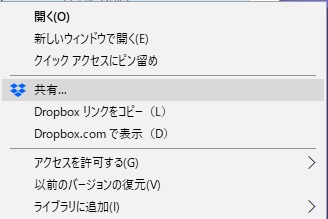
フォルダ共有するには
例えば、サイズの重いファイルを、受け手に送信したい場合、ファイルを圧縮し、メール送信が一番手がるかもしれませんがフォルダごと渡したい場合や、数十メガの容量ともなれば、ビジネスシーンにいおいては、「データ便」や「宅ファイル便」などの無料サービスを利用するケースもあるのではないでしょうか。
[共有]とリンクの違いについて
上記のように、[共有] では受け手も編集できますが、【リンク】では、Dropbox アカウントがなくても、読み取り専用で閲覧できる反面、編集が出来ません。有料版では共有リンクの権限設定で、アクセスできるユーザーを制限できるようですが、つまり、Dropbox のファイルやフォルダを共有するには、大きく分けると、次のいずれかの方法となります。
受け手に、
A:編集を許可する アカウント必要
B:閲覧のみ許可する アカウント不要
Bは、Webブラウザが表示され、編集は出来ないが、データをダウンロードできるので、「宅ファイル便」、「データ便」で受け手にファイルを渡すイメージ。
ただ、無料サービスとなると、煩わしい広告が表示されるので、有料版に切り替える場合もあると思いますが、Dropboxはこのような大量データを受け手に渡したい場合に、「リンク共有」を送信するだけで、ファイルをダウンロードしていただくことが可能ですので、受け渡し手段としての選択肢として活用を検討いただくのも良いかもしれません。
複数人でのフォルダ共有
DropBOXが既にインストール済の場合、この「共有」を活用すると、Webブラウザを介さず、ローカルなフォルダを、複数の方と共有が可能になります。このため、例えば、プロジェクト毎に、データ共有したい場合に、たいへん便利な使い方が行えます。
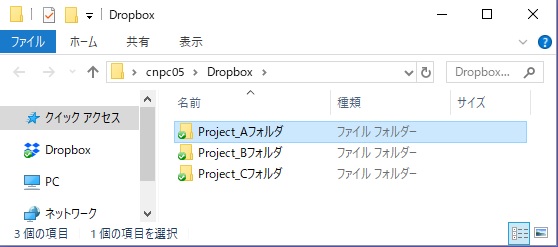
DropboxProjectshare
例えば、3つのプロジェクトが進行している場合、それぞれ異なるメンバー達と、又は、お客様ごとに、フォルダ内の特定フォルダを共有できますので、ファイルの受け渡し頻度が高いときや、大容量データを受け手に届けたい場合などは、たいへん有効な手段だと思います。
Dropboxインストール
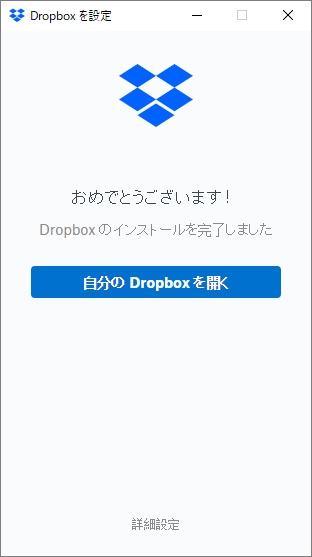
DropbBOXデータ共有
このように特定のローカルフォルダをデータ共有したい場合は、受け手の方も、Dropboxをインストールしておく必要がありますが、インストール後、すぐに、データ共有が開始できますので、ビジネスシーンにおいても活用いただけるのではないでしょうか。
データの自動同期
DropBoxをインストールすると、既定値では、次のように、
C>ユーザー名>「DropBOX」フォルダが作成されます。
無事、インストールが終われば、晴れて、アップロード、ダウンロードすることなく、ファイルの共有ができ、共有している誰かがファイル更新すると、瞬時に同期される、という、自動同期が開始しますので、煩わしいメールを介した送受信も1つのプロジェクトが終わるまでは、しばらく必要ないかもしれませんね。
異なるアカウントでインストール
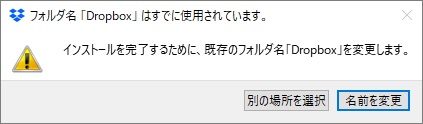
Dropboxは、メールアカウント(メールアドレス)により登録・管理されます。
この為、通常は、1台のPCで1つのメールアカウントだと思いますが、アカウントを切り替える、ということも可能です。この場合は、既に作成されている「Dropbox」フォルダとは異なる場所に、Drooboxフォルダを作成する必要がありますが、上記のようなメッセージが表示されるので、任意のフォルダを指定すれば、目的に応じて使い分けることも可能です。
Dropbox無料版の制限
Dropboxでは、利用できる容量に上限がありますが、パソコンのCドライブ丸ごと、と言った使い方でない、又は、大量な動画や音声や画像、DTPデータでない限り【Excelやワード書類などのみ】、十分に有効活用できるので、オススメです。
同期の動作について
では、実際にExcelファイルを修正~上書き保存した場合はどんな動作になるのでしょうか。フォルダ内のファイルは、Excelに限らずローカル側とクラウド側で、常に同期するため、追加、更新、削除などが行われると同時に、同一の状態を保持できる?のですが、実際には、1~2秒程度のタイムラグが生じる為、排他制御は行えませんが、運用によっては、無料サービスという事もあり、十分活用いただけるのではないでしょうか。
異なる側面でのDropbox活用
活用用途においては複数の方とのファイル共有だけはありません。パソコンの中の「データをクラウド上に格納する」という事で言えば、万が一、ハードディスクのクラッシュなどでファイル消失があってもクラウド側からファイルを復元できる、という事は、リスク管理の側面からも、非常に有効な手段かもしれません。
Dropbox運用後の注意点
プロジェクト終了後、いつまでもDropbox共有を有効にしておいては、リスクに見舞われることになりますので、目的のデータ共有が終わった場合は、速やかに、Dropbox サイトから、リンクや共有を解除する必要があります。
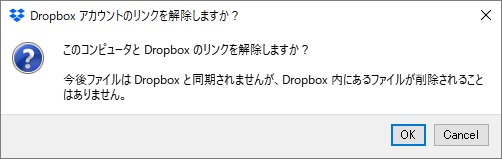
有料アカウントでは、共有ファイル/フォルダーへのパスワード設定などもできるようですね。
オンラインストレージ・クラウド活用には様々なサービスが存在しますが、本コラムでは、Drooboxによる無料サービスをご紹介させていただきました。
Excelシステム開発での業務システムご利用シーンにおいて、数十人規模による単一ファイルの同時更新は、まず考えにくい運用ですし、そんなケースでは、SQLサーバーによる高額なシステム導入となりますので、早速、試してみたい方には、手軽なサービスではないでしょうか。


